Win10怎么把浏览器放到桌面快捷方式?
发布时间:2017-04-06 22:12:48 浏览数:
在Win10系统中该如何将浏览器的快捷方式添加到桌面上呢?在本文中系统粉小编教大家将浏览器放到桌面上的操作方法!
Win10把浏览器放到桌面快捷方式方法一:
1、打开开始菜单,找到浏览器,直接按住鼠标左键拖住将其拖到桌面上松开即可。

Win10把浏览器放到桌面快捷方式方法二:
1、在桌面上点击鼠标右键,点击【新建】-【快捷方式】;
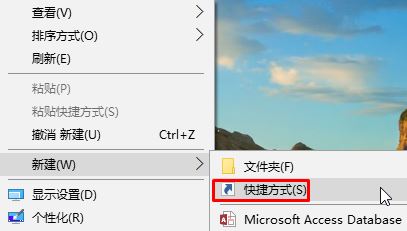
2、在位置栏中键入:%windir%\explorer.exe shell:::{4234d49b-0245-4df3-b780-3893943456e1} 然后点击【下一步】-【完成】;
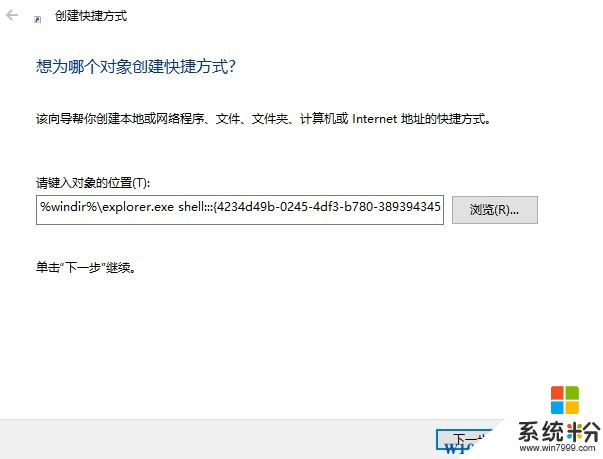
3、双击打开刚添加的快捷方式;

4、在浏览器图标上单击右键,选择【创建快捷方式】即可。
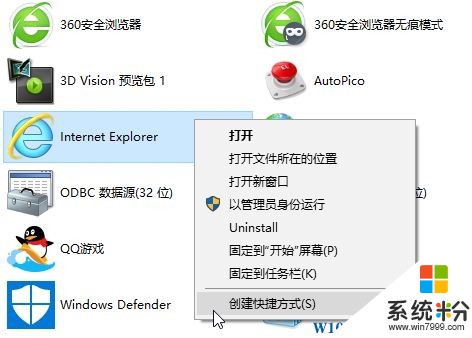
以上就是系统粉小编给大家分享的把浏览器放到桌面快捷方式。
Win10把浏览器放到桌面快捷方式方法一:
1、打开开始菜单,找到浏览器,直接按住鼠标左键拖住将其拖到桌面上松开即可。

Win10把浏览器放到桌面快捷方式方法二:
1、在桌面上点击鼠标右键,点击【新建】-【快捷方式】;
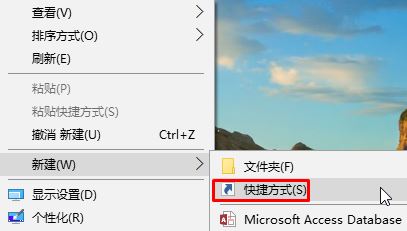
2、在位置栏中键入:%windir%\explorer.exe shell:::{4234d49b-0245-4df3-b780-3893943456e1} 然后点击【下一步】-【完成】;
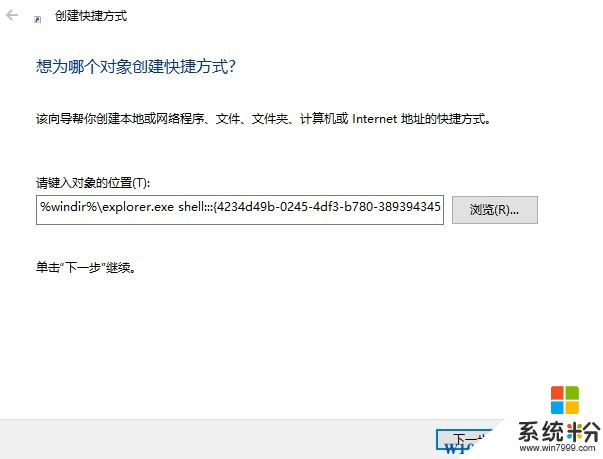
3、双击打开刚添加的快捷方式;

4、在浏览器图标上单击右键,选择【创建快捷方式】即可。
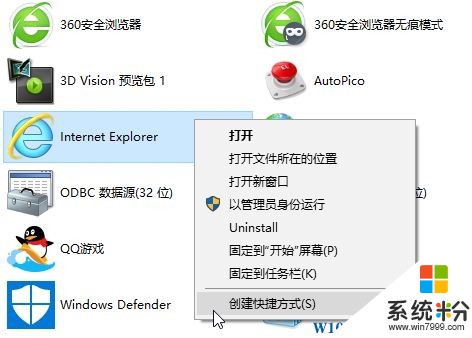
以上就是系统粉小编给大家分享的把浏览器放到桌面快捷方式。